Cómo crear, formatear y montar sistemas de archivos en Linux
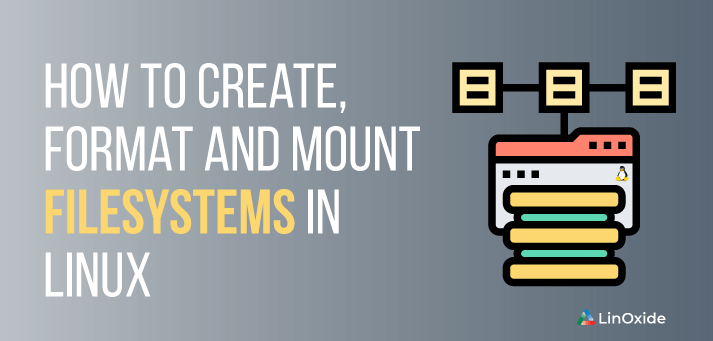
Un sistema de archivos es una organización de datos y metadatos en el dispositivo de almacenamiento. Si desea acceder a cualquier archivo en Unix como el sistema operativo, el sistema de archivos debe estar montado donde reside el archivo.
Los sistemas de archivos Linux más conocidos son Ext, Ext2, Ext3, Ex4, BtrFS, ReiserFS, ZFS, XFS, JFS y Swap.
Creemos una partición en Linux, creemos un sistema de archivos y aprendamos a montar ese sistema de archivos.
Paso 1: crear una partición
Antes de crear un sistema de archivos, asegúrese de tener suficiente espacio en disco sin asignar (o cilindros libres).
Puede verificar el espacio en disco usando fdisk -l o parted print free mando:
$ sudo fdisk -l Disk /dev/sda: 10.7 GB, 10737418240 bytes 255 heads, 63 sectors/track, 1305 cylinders Units = cylinders of 16065 * 512 = 8225280 bytes Device Boot Start End Blocks Id System /dev/sda1 * 1 1020 8193118+ 83 Linux /dev/sda2 1021 1147 1020127+ 82 Linux swap / Solaris
Aquí puede ver que hay 1305 cilindros en el disco ‘/ dev / sda’ y se utilizan hasta 1147 cilindros. Por tanto, podemos crear una nueva partición.
Puede usar fdisk o el comando parted para crear una nueva partición.
En el siguiente ejemplo, estoy usando el comando fdisk para crear una partición en el disco duro llamada ‘/ dev / sda’ (primer disco duro).
$ sudo fdisk /dev/sda Press n Press p Press “Enter” for default starting cylinder” Enter 100MB+ Now Change the partition type to 83 and finally reboot the system.
Paso 2: establecer la etiqueta del disco en la partición
Puede utilizar el comando e2label para establecer o cambiar las etiquetas de los discos. El comando e2label debe ejecutarse como usuario root.
El siguiente comando establece los archivos de datos del disco en la partición del disco llamada ‘/ dev / sda3’.
$ sudo e2label /dev/sda3 datafiles
Para ver la etiqueta del disco, ejecute el siguiente comando:
$ sudo e2label datafiles
Paso 3: crea un sistema de archivos
En Linux, puede crear un sistema de archivos utilizando los comandos mkfs, mkfs.ext2, mkfs.ext3, mkfs.ext4, mke4fs o mkfs.xfs. En el sistema RHEL y CentOS, puede instalar un paquete adicional llamado e4fsprogs que puede administrar el sistema de archivos ext4.
Los siguientes comandos crean un sistema de archivos ext4 en la partición de disco ‘/ dev / sda3’:
$ sudo mkfs.ext4 /dev/sda3 mke2fs 1.39 (29-May-2006) Filesystem label= OS type: Linux Block size=1024 (log=0) Fragment size=1024 (log=0) 26208 inodes, 104420 blocks 5221 blocks (5.00%) reserved for the super user First data block=1 Maximum filesystem blocks=67371008 13 block groups 8192 blocks per group, 8192 fragments per group 2016 inodes per group Superblock backups stored on blocks: 8193, 24577, 40961, 57345, 73729 Writing inode tables: done Creating journal (4096 blocks): done Writing superblocks and filesystem accounting information: done
Paso 3: montar un sistema de archivos
El método más utilizado para montar el sistema de archivos es manualmente usando el comando mount o agregando entradas en el archivo / etc / fstab, de modo que el sistema de archivos se monte durante el arranque.
Ejemplo:
$ sudo mount /dev/sda3 /data
En el ejemplo anterior, hemos montado la partición ‘/ dev / sda3’ en el directorio ‘/ data’.
Puede verificar ejecutando el siguiente comando:
$ sudo mount | grep -i sda3 /dev/sda3 on /data type ext4 (rw)
Además, puede desmontar / dev / sda3 usando el comando umount.
$ sudo umount /data
Siempre que el sistema Linux se reinicia, el sistema de archivos ‘/ data’ se vuelve inutilizable. Si desea volver a utilizar el sistema de archivos, debe montarlo manualmente.
Para evitar este montaje repetido después del arranque de Linux, tenemos que agregar entradas en el archivo / etc / fstab para que sea persistente durante los reinicios.
Aquí hablaremos brevemente sobre el archivo de configuración / etc / fstab. Debe agregar una entrada en el archivo fstab de la siguiente manera:
LABEL=datafiles /data ext4 defaults 1 2 or /dev/sda3 /data ext4 defaults 1 2
Un ejemplo de archivo fstab:
$ cat /etc/fstab #device name mountpoint Type of fs options dump fsck LABEL=/ / ext4 defaults 1 1 LABEL=SWAP-sda2 swap swap defaults 0 0 /dev/sda3 /data ext4 defaults 0 0
dónde,
nombre del dispositivo: nombre del dispositivo / partición o ruta de origen (qué montar) / dev / sda3
punto de montaje: donde los datos se adjuntan al sistema de archivos (dónde montar) / datos
tipo de FS: Los tipos de sistema de archivos son ext2, ext3, ext4, nfs, proc, etc.
opciones: en esta opción, puede aplicar una política de seguridad al sistema de archivos en particular. Por ejemplo, cuando lo monta, puede establecer que no se ejecuten los binarios o puede establecer un sistema de archivos de solo lectura. De forma predeterminada, el sistema de archivos tiene rw, suid, rw, exec, auto, nouser y async.
dump: se utiliza para la copia de seguridad del sistema de archivos. Si se establece el valor cero, se ignora la copia de seguridad. Si se establece 1, se realiza una copia de seguridad del sistema de archivos.
fsck: esta opción es para determinar en qué orden se deben verificar los sistemas de archivos.
Mostrar información de montaje
Tu puedes correr df -h o lsblk comando para obtener información del dispositivo montado, como el punto de montaje, el tamaño del sistema de archivos, etc.
$ df -h
El findmnt es una herramienta muy útil para enumerar todos los sistemas de archivos montados, ejecute el comando como se muestra a continuación:
$ findmnt
Conclusión
En este tutorial, aprendemos cómo crear un sistema de archivos en Linux creando primero una partición, formateando y finalmente montando. Si tiene alguna pregunta o comentario, no dude en dejar un comentario.
